YouTube使用技巧:如何進行影片逐幀播放?
歡迎來探索 YouTube 逐幀播放的奇妙世界!你將和我們一起在本文中,踏上揭開這有趣技術背後的旅程。不論你是嶄露頭角的新生電影製作人、好奇的觀眾,或只是喜歡研究影片內容,都快準備好接受改善 YouTube 使用體驗的完整說明吧!我們將說明什麼是逐幀觀看、分享專業技巧,並介紹你幾款頂尖的 AI 工具,讓你的觀看體驗更上一層樓。接著就來深入了解 YouTube 逐幀播放的奇妙世界吧!
第一節、逐幀播放是什麼?
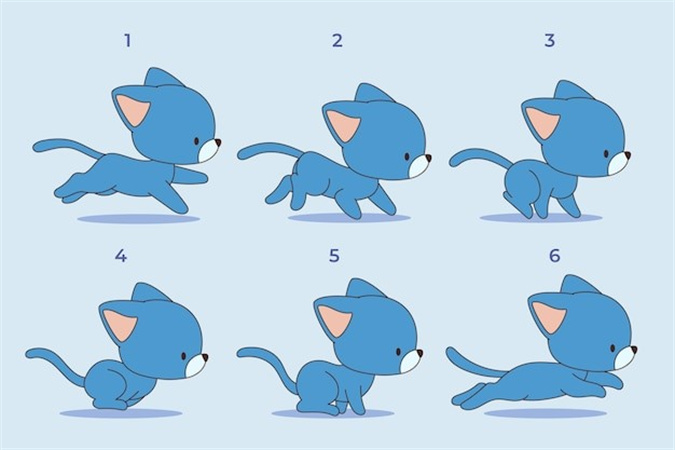
在開始我們的旅程之前,你要先了解什麼是逐幀播放。這種有趣的技術可以將影片分成單獨的幀,提供超越傳統播放技術的細節和分析水平。你可能會問,為什麼要這樣做?那就來探索一下這種技術的背後動機吧!
想要解碼影片中複雜元素的電影製作人和影片愛好者,他們常會採用逐幀分析技術。這就像在分析複雜的謎題,影片的每一幀都含有關於構圖、光線和敘事性的寶貴資訊。你可以放慢播放速度並仔細檢查每一幀,發現其中隱藏的資訊與視覺敘事技巧,並更深入欣賞電影製作的藝術。
逐幀研究影片可以深入了解專業人士所使用的技術,幫助你提升自己的技能和欣賞這門藝術。
第二節、YouTube:如何逐幀播放?
現在你知道了逐幀分析的重要性,接下來就繼續深入了解在 YouTube 上逐幀分析的實際步驟。許多方法都能逐幀播放,而每種方法都有各自的優點和易用性。以下介紹了三種主要方法:句號鍵和逗號鍵、向左鍵和向右鍵以及瀏覽器擴充功能。
方法一、句號鍵和逗號鍵
最簡單的 YouTube 逐幀播放方法是利用句號鍵 (.) 和逗號鍵 (,),以下為使用方法:
- 播放影片:像往常一樣地播放影片。
- 暫停影片:看到想要仔細觀查的部分時,按下空白鍵或點擊暫停來暫停播放。
- 逐幀播放:按句號鍵 (.) 可以往前一幀,或按逗號鍵 (,) 往後一幀,你可以詳細分析每一幀。
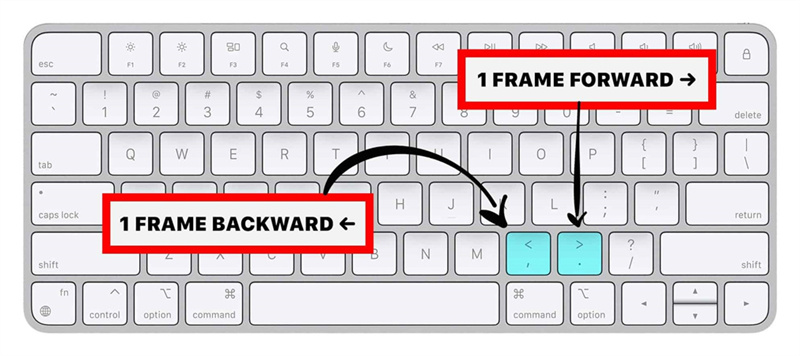
這為大多數用戶提供了一個快速便利的方法,如果你熱衷深入研究影片細節但不想要補充工具或擴充功能,這絕對是你的頭號選擇。
方法二、向左鍵和向右鍵
另一種在 YouTube 上逐幀播放的簡單方法是向左鍵和向右鍵:
- 開始播放:先播放影片到你想要仔細檢查的片段。
- 停止播放:按空白鍵或暫停,使影片停在你想要分析的幀。
- 逐幀播放:向右鍵能往前一幀,左向鍵能往後一幀,讓你能夠精確控制逐幀播放。
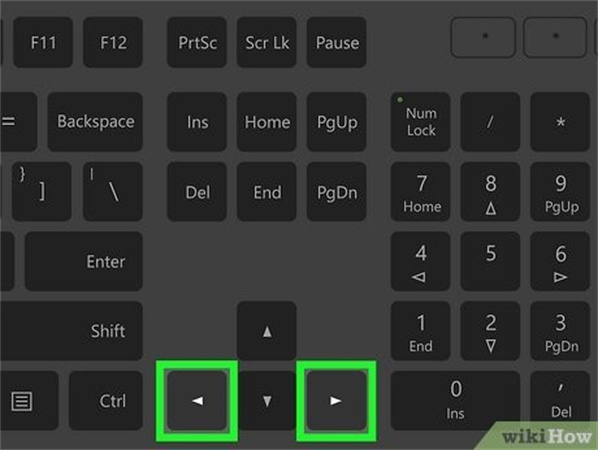
此技術跟前面的方法很像,是 YouTube 預設播放器的內建功能,所有用戶都可以使用。p>
方法三、瀏覽器擴充功能
如果你想要更好的逐幀分析能力,瀏覽器擴充功能是個顛覆性的選擇。這些擴充功能可以帶給你更豐富的 YouTube 體驗,並提供逐幀分析的專門補充功能。以下是操作方法:
- 選擇瀏覽器修復工具:前往瀏覽器專屬的擴充功能商店,例如Google Chrome 的 Chrome Web Store。搜尋關於在 YouTube 詳細分析影片的擴充功能,你會得到許多可以探索看看的搜尋結果。
- 安裝你選擇的擴充功能:點擊你要的擴充功能並按照安裝說明進行。
- 啟動擴充功能:擴充功能安裝好後,點擊瀏覽器工具列中的圖示來啟動。
- 仔細的逐幀分析:當你在 YouTube 播放影片時,你就能夠利用擴充功能來精確瀏覽每一幀。
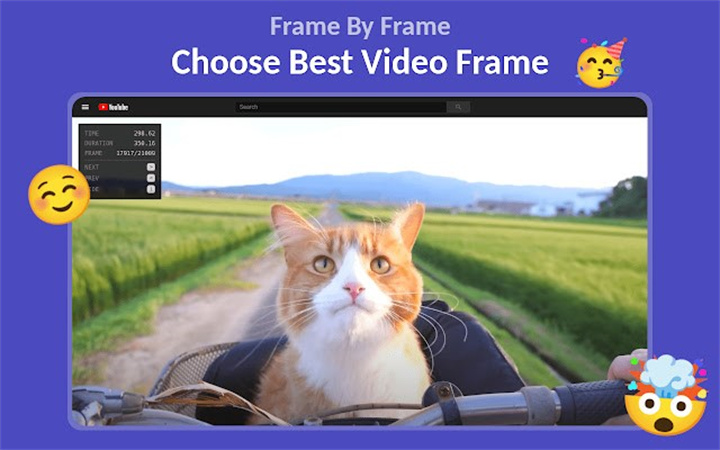
這種瀏覽器修復功能對電影製作人、影片後製人員,以及為個人專案或研究工作而需逐幀分析的專業人士來說非常實用寶貴。
第三節、如何以更高畫質逐幀觀看 YouTube?
當我們要將 YouTube 逐幀體驗修復至較高畫質時,HitPaw VikPea會是你的絕佳選擇。這款獨特的軟體運用 AI 演算法的力量讓影片畫質更上一層樓。
為什麼你應該選擇 Hitpaw?
- AI 修復工具:HitPaw VikPea採用先進的AI技術,可以智慧分析修復影片的每一幀,呈現出明顯的修復效果。
- 升頻影片至 8K:你可以利用 HitPaw 升頻影片至驚人的 8K 解析度,讓每一幀都充滿不可思議的細節和清晰度。
- 簡潔的介面:新手和專業人士都能輕鬆操作的用戶友善介面,不用成為技術專家就能獲得完美修復的結果。
- 預覽無浮水印結果:HitPaw 可以事先預覽修復好的影片,且不具任何浮水印的干擾,讓你可以在儲存之前評估修復效果。
HitPaw VikPea的使用步驟:
步驟一、下載並安裝:先在你的電腦上下載並安裝 HitPaw VikPea,安裝好後啟動軟體。
步驟二、新增影片:點擊「新增檔案」以匯入要修復的影片。

步驟三、選擇修復模型:選擇適合你需求的修復模型。逐幀分析需使用「補幀模型」來使動態滑順,或使用「穩定模型」來減少晃動。

步驟四、預覽:點擊「預覽」以查看修復影片的結果。

- 步驟五、儲存修復後的影片:處理完成後,將修復後的影片儲存到你想要的位置。
HitPaw VikPea的強大功能可以用更高畫質逐幀觀看 YouTube 影片,精確呈現出每個細節。
第四節、YouTube 逐幀播放的常見問題
Q1. 如何在 iPhone 上逐幀播放?
A1. 你可以在 iPhone 上暫停影片並左右滑動影片時間軸來逐幀播放。
Q2. 如何變更 YouTube 影片的幀?
A2. 你可以使用鍵盤快速鍵(句號鍵表示下一幀,逗號鍵表示上一幀)、方向鍵或使用可以逐幀播放的瀏覽器擴充功能來變更 YouTube 影片的幀。
Q3. 如何在 Mac 上逐幀播放?
A3. 你可以在 Mac 上使用鍵盤快捷速鍵(句號鍵表示下一幀,逗號鍵表示上一幀)、方向鍵或專為逐幀分析而設計的瀏覽器擴充功能來逐幀查看影片。
結語
深入了解 YouTube 逐幀世界能讓你的影片觀看體驗進到一個全新的維度,你可以欣賞影片每一幀的藝術和技巧。如果你要將逐幀分析提升到更高水準,可以考慮看看 HitPaw VikPea。其 AI 支援的功能、高達 8K 的解析度修復技術以及用戶友善的介面,讓你能獲得更高的影片畫質。不要錯過修復 YouTube 觀看體驗的機會!立即試用 HitPaw VikPea,提升視聽體驗到新高度!











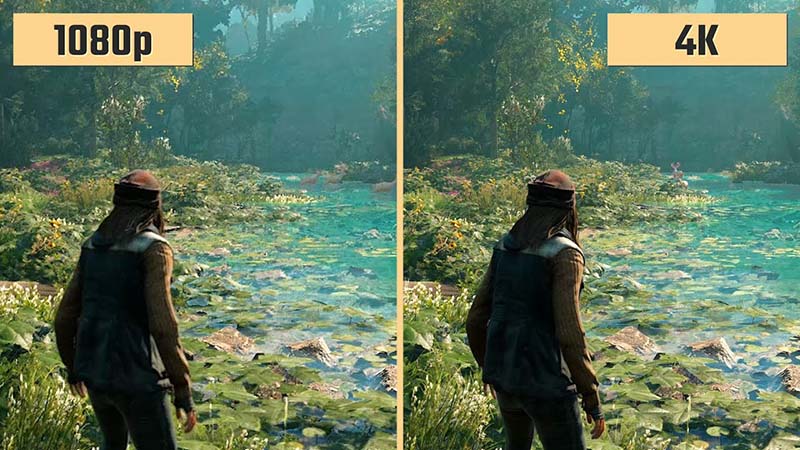
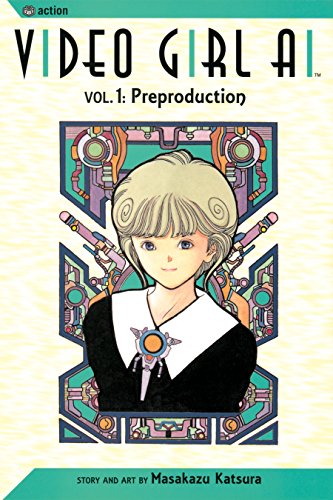

分享文章至:
選擇產品評分:
Joshua
HitPaw 特邀主編
熱衷於分享3C及各類軟體資訊,希望能夠透過撰寫文章,幫助大家瞭解更多影像處理的技巧和相關的AI資訊。
檢視所有文章留言
為HitPaw留下您的寶貴意見/點評